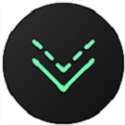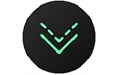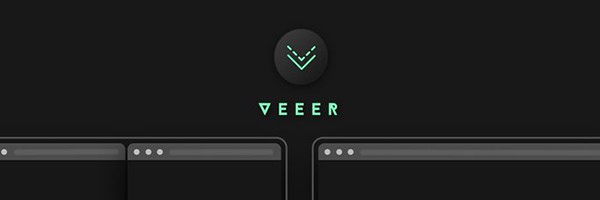Veeer for Mac官方版是一款运行在苹果电脑端的窗口管理软件,Veeer for Mac软件可以帮助广大用户快速地进行窗口位置和大小的管理,通过Veeer for Mac版软件大大的提升窗口管理的效率,非常方便快捷!
{mac3}
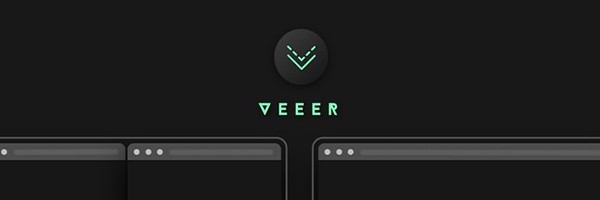
Veeer for Mac软件介绍
Veeer 在安装后需要通过一些系统的设定才可以使用,激活的快捷键是「command + control」,当然这个你可以在软件的首选项中进行修改设置。
常规操作下,我们只有用鼠标拖拽窗口的标题栏才可以移动窗口。但在 Veeer 加持下,当我们使用「command + control + 鼠标左键」时,就可以在窗口的任何位置进行拖拽移动了。「command + control + 鼠标右键」则是最小化窗口,「command + control + C」是恢复刚操作的窗口,而「command + control + 鼠标左键双击」则是将窗口最大化或者居中。
而在窗口移动操作上,Veeer 也可以通过激活快捷键搭配方向键来实现将窗口放置到 8 个不同的区域中。
Veeer for Mac功能介绍
拖动,最小化,最大化和
使用鼠标单击居中窗口
作为一名设计师,开发人员或在Mac上长时间工作的人,您需要一种工具,可让您快速安排和移动窗口。 VEEER让您只需激活激活键并在窗口内双击或拖动窗口即可拖动和控制窗口 - 无需使用窗口标题栏!
拆分,对齐和调整Windows的大小
使用箭头键和WASD键
当处理多个窗口时,例如当导入/导出文件或同时在多个应用程序中工作时,通过最小化和最大化在每个窗口之间切换可能花费大量时间。 VEEER让您只需使用箭头键或WASD键即可对齐窗户。
Veeer for Mac软件特色
第一次打开 VEEER 会有一段操作指引,在此之后 VEEER 只存在于状态栏中,你可以通过状态栏图标的颜色变化来确认 VEEER 是否激活。
点击 VEEER 的状态栏图标,你便可以看到所有的快捷操作。
默认激活 VEEER 的快捷键是按住 Command + Control,一旦激活,你便可以通过快捷键对当前激活的窗口进行快速部署。
搭配上下左右方向键可以完成对当前窗口位置的调整:
搭配鼠标可以在窗口内任意位置直接进行拖拽,双击左键放大和右键缩小:
VEEER 非常轻量级,上手即用,无需过多的配置。设置界面也只有三个选项可以更改,支持开机启动。
Veeer for Mac更新日志
1.修复若干bug;
2.优化细节问题;
番茄下载站小编推荐:
Veeer for Mac使用起来十分简单,操作界面优化让您能够轻松找到想要的功能,快来下载吧。小编还为您精心准备了{recommendWords}